Stable Diffusion(二)WebUI使用指南
1. 前言
基于 https://stable-diffusion-art.com/ 内的教程进行翻译与整理,帮助快速上手 stable-diffusion 的使用。
2. 环境
AWS DeepLearning AMI
3. 部署Stable Diffusion web UI
Web UI github:
https://github.com/AUTOMATIC1111/stable-diffusion-webui
SD web UI提供了一站式的SD工具,功能非常全面。
部署:
|
bash <(wget -qO- https://raw.githubusercontent.com/AUTOMATIC1111/stable-diffusion-webui/master/webui.sh) |
|
Model loaded in 14.5s (calculate hash: 11.3s, load weights from disk: 0.2s, create model: 0.8s, apply weights to model: 0.3s, apply half(): 0.2s, load VAE: 1.1s, move model to device: 0.6s). Running on local URL: http://127.0.0.1:7860 |
之后遍自动部署了监听本地7860端口的webui。其中所有相关文件均在stable-diffusion-webui下。
由于需要外网访问,所以需要使用--listen的启动参数:
|
./webui.sh --listen 启动命令参考: https://github.com/AUTOMATIC1111/stable-diffusion-webui/wiki/Command-Line-Arguments-and-Settings |
启动后的界面,可以看到默认是v1-5-pruned-emaonly的模型:
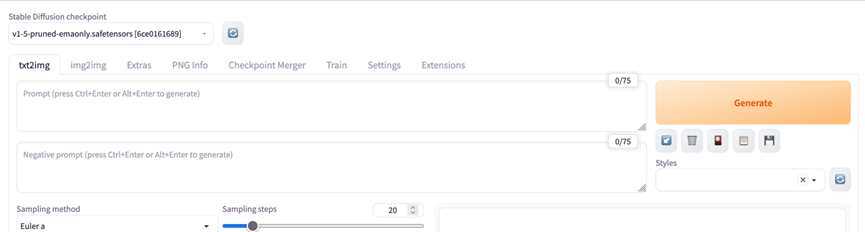
3.1. stable diffusion v1-5-pruned-emaonly
根据huggingface的介绍,v1-5-pruned 版本是基于 v1-2 版本fine tune得到,提升了CFG采样:
https://huggingface.co/runwayml/stable-diffusion-v1-5
在介绍文档里,可以看到,权重分为2种:
- v1-5-pruned-emaonly.ckpt - 4.27GB, ema-only weight. uses less VRAM - suitable for inference
- v1-5-pruned.ckpt - 7.7GB, ema+non-ema weights. uses more VRAM - suitable for fine-tuning
可以看到emaonly的区别在于:它的规模更小,使用更少的显存,适合做推理。而ema+non-ema的规模更大,使用更多显存,适合做调优。
Checkpoint文件就是Stable Diffusion的权重。
4. 添加inpainting模型
可以将下载的Stable Diffusion模型放在目录stable-diffusion-webui/models/Stable-diffusion/ 下。
例如,假设我们要做inpaint的调整。先在huggingface下载stable-diffusion-inpainting的checkpoint:
https://huggingface.co/runwayml/stable-diffusion-inpainting
并存放在stable-diffusion-webui/models/Stable-diffusion/ 下。
而后我们在web UI 刷新checkpoint目录即可:
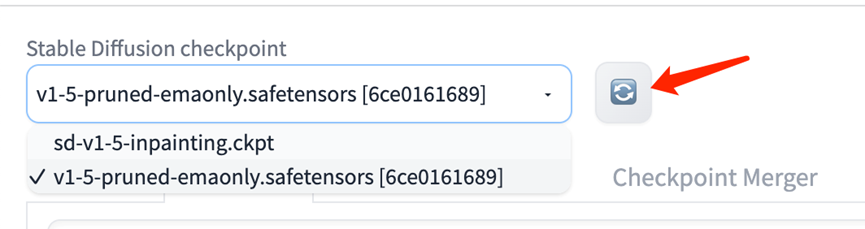
使用时,在 img2img 的 Inpaint 部分上传图片,并使用鼠标进行遮盖。然后输入prompt 词,即可替换遮盖内容。
4.1. inpainting参数解释
在做inpainting时,相关参数解释为:
- Denoising strength:控制最终图片与初始图片的变化程度。设置为0则表示不修改任何东西,设置为1表示大幅修改
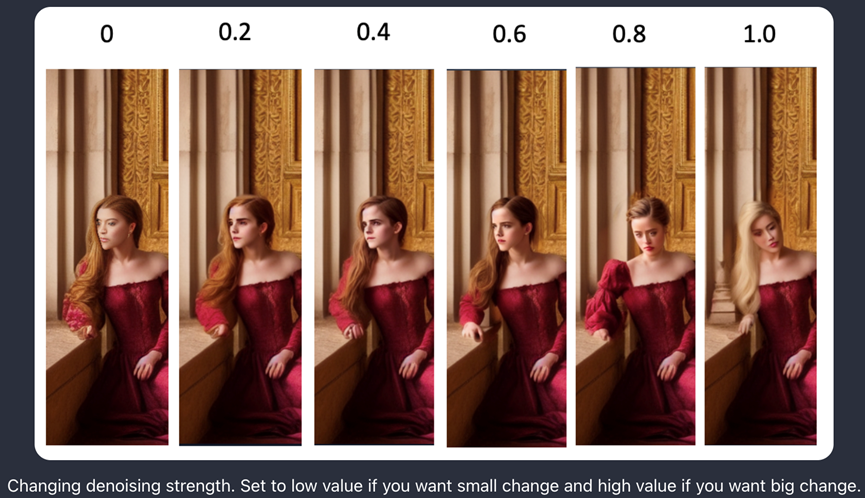
- CFG scale:与文生图中的CFG类似,表示生成的图片要follow prompt的程度
- 1:基本忽略prompt
- 3:带些创造性
- 7:创造性与prompt之间的一个较好的平衡
- 15:紧跟prompt提示走
- 30:完全follow prompt
- Masked content:控制覆盖的区域如何初始化
- Fill:使用原图的高模糊图作为初始化
- Original:无修改
- Latent noise:先使用fill的模式对masked区域做初始化,然后再加入随机噪点到latent 空间
- Latent nothing:与latent noise类似,但是不加入随机噪点
下图是sampling之前的Masked content,便于大家理解:
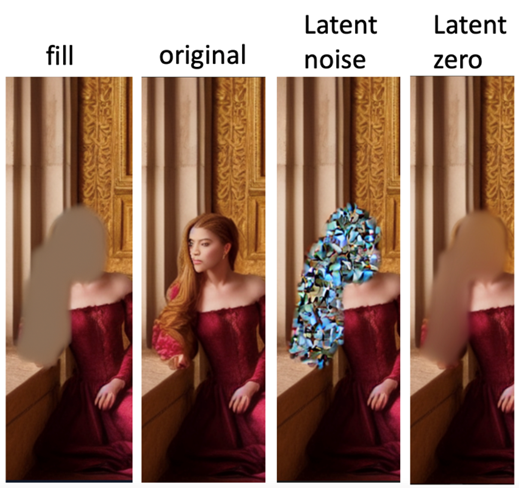
4.2. inpainting技巧
Inpainting是个精细化,需要不断地调整,下面是一些常规的建议:
- 一次做一个较小的区域
- 设置masked content为Original,并调整denoising strength,基本满足90%的场景
- 调整masked content,看看哪个最终效果最好
- 如果webui的所有配置最终都不太好,则先在ps里把目标位置的形状与颜色调好,然后再做inpainting
5. 使用ESRGAN放大结果图片
使用SD模型最终生成的图片大小为512 x 512。一般来说,这种程度是不够清晰的。我们可以使用AI upscaler来放大图片,例如ESRGAN。它是一个独立的工具,用于放大SD模型生成的图片。
例如,对于生成后的图片,可以点击“Send to extras”,然后进入到Extras界面。
而后,即可在界面选择R-ESRGAN 4x+的Upscaler,并进行放大。Resize可选为倍数,例如2倍就是1024 x 1024(原始图为512 x 512)。
5.1. Upscaler常规选项
- l LDSR:Latent Diffusion Super Resolution。是与stable diffusion 1.4共同发布的,专门做SD图片放大的模型。虽然可以生成高质量的放大图,但是速度非常慢,不推荐
- ESRGAN 4x:Enhanced Super-Resolution Generative Adversarial Network。在2018年的Perceptual Image Restoration and Manipulation challenge上获奖的网络。是对前任SRGAN模型的增强。擅长保留很好的细节,并生成清晰的图像
- R-ESRGAN 4x:Real-ESRGAN,是对ESRGAN的增强,可以恢复各种各样的真实世界图片。它对相机镜头和数字压缩产生的不同程度的失真进行建模。相对于ESRGAN,擅长产生更平滑的图片。对于真实照片非常擅长
R-ESRGAN对于真实照片与图片的效果非常好。动画图片的放大需要特定的预训练的模型,才可以工作地更好。可以访问Upscaler model database 下载其他upscaler。
5.2. 安装新的upscaler
安装新的upscaler时,只需要从Upscaler model database下载新的模型并放在文件夹stable-diffusion-webui/models/ESRGAN即可。
6. 安装Stable Diffusion 2.0
SD 2.0 使用了更大的text encoder(可以提升图片质量),并调整默认图片大小为768 x 768像素。
首先在huggingface下载stable-diffusion-2版本:
https://huggingface.co/stabilityai/stable-diffusion-2
并放入目录stable-diffusion-webui/models/Stable-diffusion/ 下:
wget https://huggingface.co/stabilityai/stable-diffusion-2/resolve/main/768-v-ema.ckpt
然后即可在web UI里进行使用。
6.1. 使用SD 2.0
由于SD 2.0 是在 768 x 768 的图片上生成的,所以确保设置的width与height同样为768。一般使用DPM++2M Karras 采样器 + 30个采样步,可以满足大部分场景。
6.2. SD v1与v2版本的区别
在转换SD v1 到v2时,需要注意的点:
- v1生成的图片大小为512 x 512,v2生成的图片大小为768 x 768。虽然v2设计为可以生成512 x 512 以及 768 x 768 的图片,但是早期测试看起来512 x 512的图片不够好
- 不要在v2里复用v1的prompt。在v1里表现很好的prompt可能在v2里不太适用。这个结果也是合理的,因为v2使用了更大的OpenClip H/14的分词器(差不多是v1模型的6倍)。并且是从头开始训练的。
- v2的图片一般更真实。例如“Ink drips portrait”,在v2里更真实,而在v1里更有艺术感
- 如果一定要用v1的prompt,可以使用prompt converter来做转换。它的工作原理是:先用v1的prompt生成图,然后使用CLIP interrogator 2从图中提取prompt词。它可以高效地给出模型如何描述图片的词汇
- 使用更长的prompt(更多的prompt词),以及更明确的描述,在v2里更为适用
总的来说:SD 2.0可以生成更高质量的图片,并更符合prompt词的结果。
7. Fine Tune
Fine tune可以让模型更定制化。对SD模型来说,较为常见的fine tune方式为Dreambooth。Dreambooth最初由谷歌开发,它的原理是将自定义的subject插入到“文生图”的模型中。只需要3-5张的自定义图片即可正常运行。我们可以拍几张自画像,并使用Dreambooth把自己放入模型。使用Dreambooth训练好的的模型需要特定的keyword来告知模型。
另一个并不太热门的调优方法叫textual inversion(有时候也叫embedding)。它的目标与Dreambooth类似:插入一个用户自定义的subject到模型中,同样也只需要少量样本即可。对于新的对象,会创建一个新的keyword。在训练时,仅有text embedding层的网络做fine tune,其他部分保持原样。用外行的话来说,这就像用现有的单词来描述一个新的概念。
使用 Dreambooth 进行 fine-tune,以及使用 LoRA 模型的方式,请参考文档:
Stable Diffusion(三)Dreambooth finetune模型 - ZacksTang - 博客园 (cnblogs.com)
7.1. 调优过的SD模型
有很多模型已经是经过SD fine tune得来,包括SD v1.5。
以下模型均由SD v1调优得来:
l F222:本来是用来训练生成裸体,但是后来发现在生成漂亮女性画像时很有帮助,并且身体部位的关系也非常正确。比较适合生成很美的服装。F222适合肖像画,但是它有较高的倾向生成裸体。可以在提示中包括“连衣裙”和“牛仔裤”等衣服的关键词来避免此情况
下载地址:https://huggingface.co/acheong08/f222/blob/main/f222.ckpt

l Anything V3:专门训练用于生成高质量的动漫风格的图片。可以在prompt里使用danbooru tags(例如lgirl,white hair)。可以用于将名人转为动漫的风格,然后可以无缝地与虚拟元素进行融合。一个缺点是可能会生成不相称的身体结构,一般可以用F222来进行调整
下载地址:https://huggingface.co/Linaqruf/anything-v3.0/resolve/main/anything-v3-fp16-pruned.safetensors

还有些比较有趣的模型:
l DreamShaper:用于人像插画风格,介于照片与计算机图片之间。
模型地址:https://civitai.com/models/4384/dreamshaper

l ChiloutMix:专门用于生成照片级质量的亚洲女性,可以理解为亚洲版的F222。使用韩国embedding ulzzang-6500-v1生成女性(例如k-pop)。与F222一样,容易生成裸体,需要把衣服例如dress,jeans放在prompt里,nude放negative prompt里
模型地址:https://civitai.com/models/6424/chilloutmix

l Waifu-diffusion:日本动漫风格
模型地址:https://huggingface.co/hakurei/waifu-diffusion
有2个地方可以找到更多模型:hugging face与civitai(https://civitai.com)
7.2. SD 2.0问题
在SD v2版本后,社区里发现2.0生成的图片效果不太好。同时也发现名人以及艺术家的名字作为prompt,效果也不太明显。后续在2.1版本里部分解决了这些问题,图片生成的更好了,且更容易生成艺术家的风格。
到目前为止,大部分人还没有完全转移到2.1版本模型,而是仍投入在v1模型的调优中。如果我们希望尝试v2模型,建议先检查这些tips避免遇到一些常规的问题。
8. 模型融合
可以在WebUI的Checkpoint Merger里对两个模型进行融合,例如:
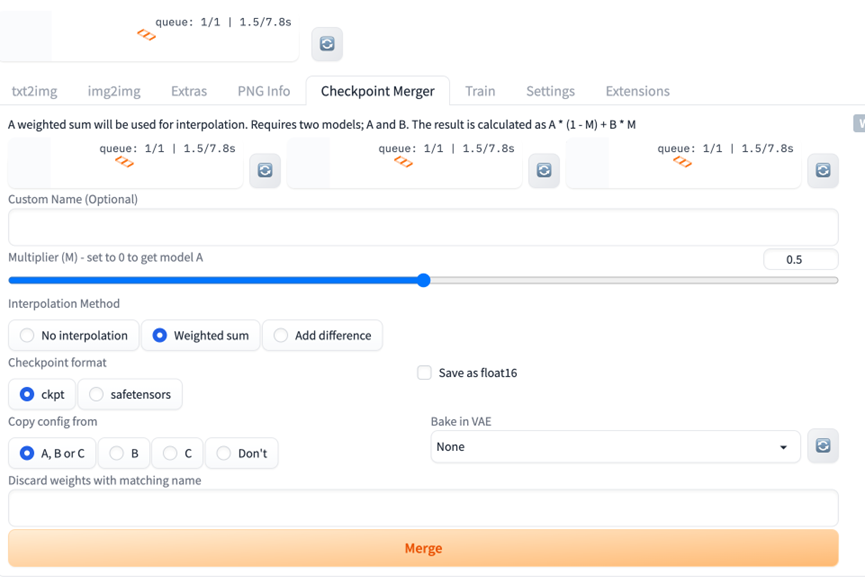
下图是使用F222与Anything V3融合后(权重各位0.5)生成的效果图:

9. 将人转卡通风格
使用2个模型,F222以及Anything V3。
先使用F222模型生成一张人像图,图片大小为512×704,使用prompt:
|
a young female, highlights in hair, sitting outside restaurant, brown eyes, wearing a dress, side light |
Negative prompt:
|
disfigured, ugly, bad, immature |
生成的例如:

然后送往img2img,使用模型anything V,以及prompt词:
|
nvinkpunk A woman sitting outside |


nvinkpunk(denoising 0.4) Anything V3(denoising 0.5)
这里主要是denoising strength要调整,越高与原图越不符合。
10. 使用VAE提升眼睛与脸的表现
VAE是对Stable Diffusion 1.4 或 1.5的一个部分更新(可以理解为插件),让模型生成人脸中的眼睛效果更好。
10.1. 什么是VAE
VAE = variational autoencoder(变化的自动编码器)。它是神经网络的一部分,用于将图片编码到latent space,以及从latent space中恢复成图片。这么做的目的,是因为latent space空间更小,计算速度更快。
10.2. 我是否需要VAE
我们不需要为SD再安装VAE文件,它们都自带了默认的VAE。
在提到使用VAE时,表示是使用了一个“更优的版本”。一般是模型调优的人使用额外的数据fine-tune了VAE部分,然后替换这部分。
10.2. VAE有什么作用
一般来说,它的作用比较小。一个优化过的VAE可以在将图片从“潜空间”解码时效果更好,可以恢复更多的细节。例如可以有助于渲染眼睛,以及文本(图片里生成的文本)的细节。
Stability AI发布了2个fine-tuned VAE解码器的变种:EMA(Exponential Moving Average)与MSE(Mean Square Error)。这两个本质的含义是用来评估autoencoders好坏的指标。
下面对比了使用不同VAE 产生的结果:
https://huggingface.co/stabilityai/sd-vae-ft-ema#visual
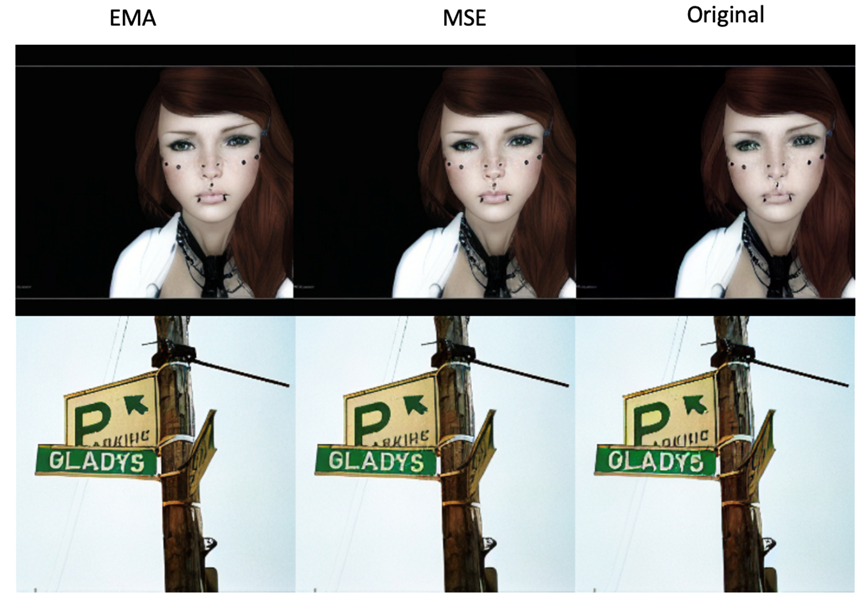
那我们应该使用哪个?根据Stability在256 x 256 图片上做的测试,EMA生成的图片更sharper,而MSE的图片更smoother:
https://huggingface.co/stabilityai/sd-vae-ft-ema#decoder-finetuning
总的来说,EMA与MSE对生成图片的细节(例如眼睛)有帮助,但是对于生成图片上文字的细节帮助有限。
11. Negative Prompt
11.1. Negative Prompt的使用
先看一个negative prompt的例子,使用SD v1.5模型。
首先不用negative prompt 生成图片:
Portrait photo of a man

可以看到都是带胡子的男性。然后我们在prompt里试试把胡子去掉:
Portrait photo of a man without mustache
可以看到,并没有什么用:

这里便是positive prompt里明显的问题,无法排除掉一个特征。其罪魁祸首看起来像是cross attention未将without和mustache两个单词关联起来。而SD模型清楚的明白“man”与“mustache”所代表的含义,因此结果图片包含了这2种特征。
因此,如果要生成没有胡子的男性,则需要把mustache放在negative prompt中。最终生成的图片为:

11.2. Negative Prompt的工作原理
在SD执行流程中,prompt会转为embedding向量,并送入到U-Net noise predictor中。不过,实际上这里会有2组embedding vectors,一个是positive prompt,一个是negative prompt。两者的地位是平等的,都是最高77个token,使用时也可以仅使用其中1个。
Negative prompt是在samplers(采样器,也就是实现反向扩散的算法部分)里实现的。为了理解negative prompts是如何工作的,我们首先看看没有negative prompts时,sampling是如何工作的。
11.3. 没有Negative Prompt时的采样
在SD的采样步骤中,算法首先使用conditional sampling(由text prompt指导)移除图片的一些噪点。然后采样器对同样的图片使用unconditional sampling(也就是不用text prompt指导)移除一些噪点。需要注意的是,扩散过程仍会朝着“好”的图片进展,例如下面的篮球与玻璃的例子,但是可以是任何东西。扩散步骤实际做的是: 在conditional与unconditional采样之间的差别。然后这个过程重复指定的“采样步数”。

11.4. 使用Negative Prompt时的采样
Negative Prompt实现的方式就是:指定unconditional 采样。使用后,便不再是unconditional 采样,而是使用negative prompt进行采样。
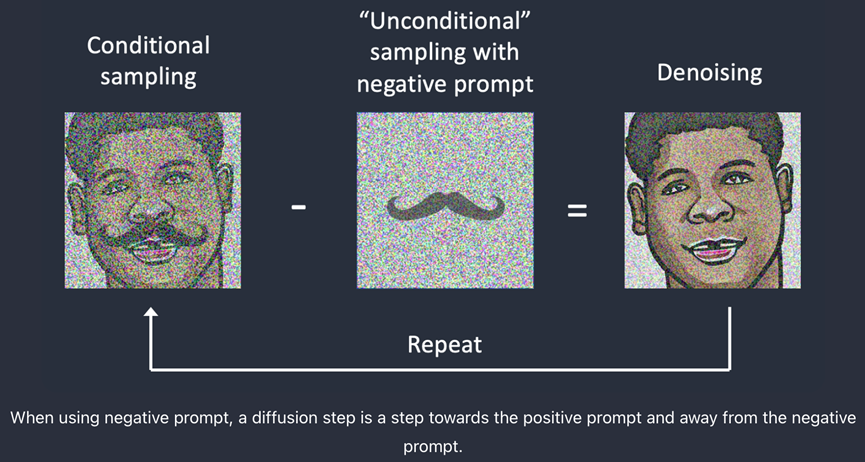
从技术角度看,positive prompts会让扩展过程朝着目标提示词发展,而negative prompts让扩散过程朝着目标提示词原理。需要注意的是,扩散过程发生在latent space,而不是图片本身。上面的图片例子仅为了演示方便。
12. ControlNet
ControlNet也是一个Stable Diffusion模型,可以复制人类的姿势。在ControlNet出现之前,控制模型生成的人类姿势是非常困难的一件事,因为基本上姿势都是随机的。ControlNet解决了此问题。
12.1. 什么是ControlNet
ControlNet是一个修改过的SD模型,它在模型中加入了除text prompt外的另一个condition来实现控制生成的姿势。
下面介绍2个ControlNet例子:1. edge detection;2. Human pose detection
Edge Detection
如下图所示,ControlNet会额外输入一张图片,并使用Canny edge detector检测里面人类的轮廓。检测到的轮廓保存为一个control map,并送入ControlNet模型作为额外的(除text prompt外的)条件:
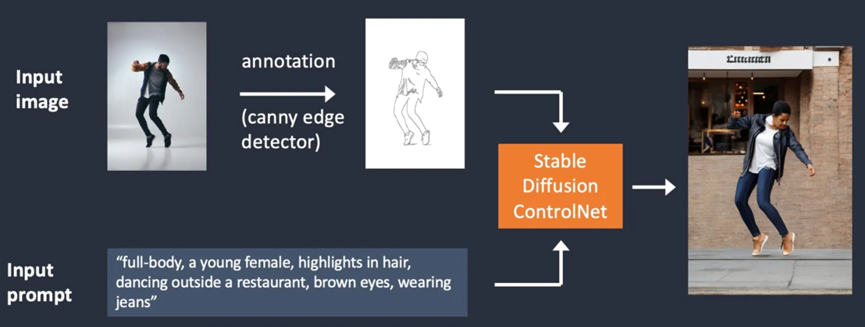
从输入图片中提取特定信息(这个例子里,特定信息便是人类轮廓)的过程称为annotation(注释,原论文里称呼)或preprocessing(预处理,ControlNet插件里称呼)。
Human Pose Detection
当然,edge detection并非是唯一的图片预处理方法。Openpose是另一种快速的关键点检测(keypoints detection)模型,可以提取人类的具体动作,例如手、腿以及头的位置。如下图所示:

下图是使用OpenPose的ControlNet工作流示意图。使用OpenPose从输入图片中提取关键点,并保存为control map,其中包含了关键点的位置。然后将这部分信息作为额外的conditioning,与文本提示词一起输入ControlNet。模型便会基于这2个条件生成图片:
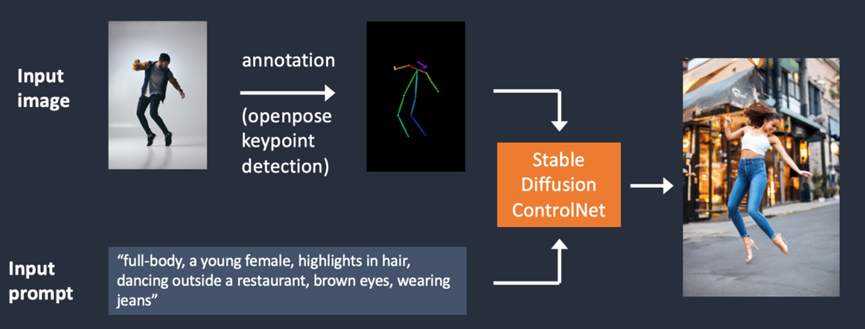
使用Canny edge detection与Openpose的区别是什么呢?
Canny edge detector提取了主体与背景的边缘,倾向于更加真实地呈现场景。在之前的例子中,可以看到跳舞的男人变为了女人,但是轮廓和发型是类似的。
Openpose仅检测关键点,所以图像的生成更自由,但是会遵循原始姿势。在上面的例子中,生成了一位跳跃的女人,但是脚的方向与原图是有区别的。
12.2. ControlNet能做什么
下面介绍当前ControlNet能够完成的任务包括哪些。
OpenPose Detector
OpenPose检测人类的关键点,例如头、肩、手等的位置。用于复制人类的动作,但其他例如衣服、背景、发型的细节无法复制。
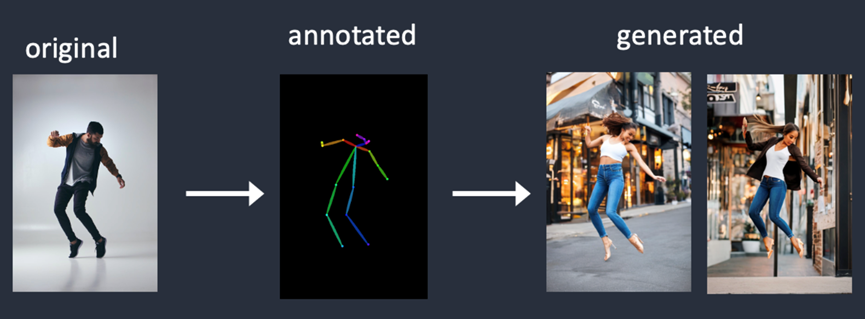
Canny Edge Detector
Canny edge detector是一个常规用途,老派的边缘检测器。可以从图片中提取轮廓信息。适用于保留原始图片的组成成分。
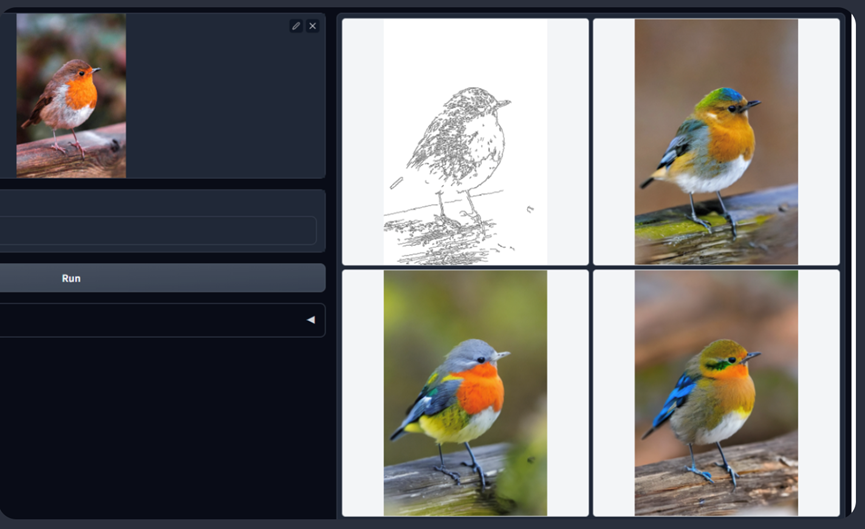
Straight Line Detector
ControlNet也可以与M-LSD(Mobile Line Segment Detection)一起使用,它是一个快速的直线检测器。适用于提取物体的直线轮廓,例如室内设计、建筑、街景、相框和纸张边缘等。
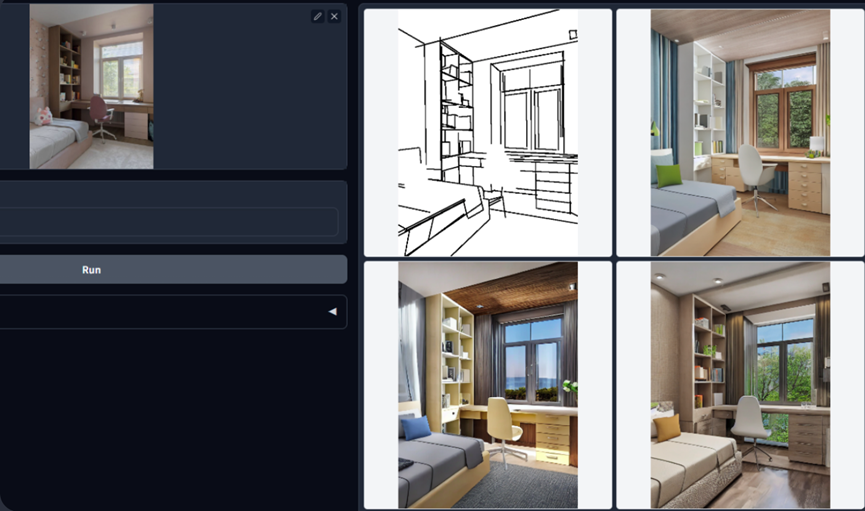
HED Edge Detector
HED (Holistically-Nested Edge Detection) 是一个边缘检测器,擅长于生成实际人类的轮廓。根据ControlNet的作者描述,HED适用于重新上色和重新风格话图像。
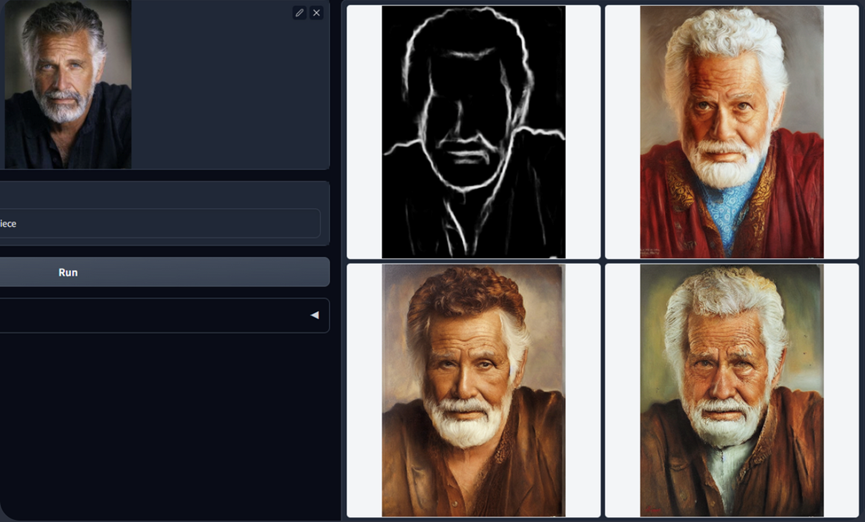
Scribbles
ControlNet也可以将草稿画转为图片:

其他模型
更多更新的ControlNet模型用法,可以参考官方github:
https://github.com/lllyasviel/ControlNet#controlnet-with-human-pose
12.3. 安装ControlNet
与安装Dreambooth插件一样,可以在Extensions界面的Available里安装controlnet插件:

安装完毕后重启web UI,即可在txt2img看到ControlNet的tab。
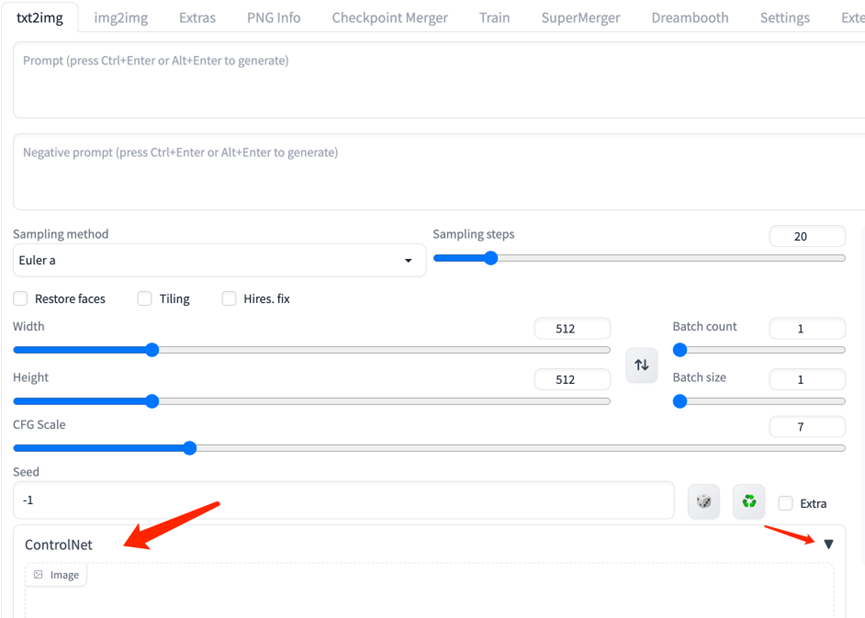
12.4. 使用ControlNet模型
下面我们使用openpose模型进行测试,首先下载模型并放入对应目录:
https://huggingface.co/lllyasviel/ControlNet/blob/main/models/control_sd15_openpose.pth
使用的测试图片为:

ControlNet也需要与SD模型一起使用,这里仍然使用的是sd v1-5版本。
在positive prompts输入:
full-body, a young female, highlights in hair, dancing outside a restaurant, brown eyes, wearing jeans
Negative prompts输入:
disfigured, ugly, bad, immature
设置生成图片size为512 x 776。
12.5. ControlNet设置
首先上传准备好的图片到ControlNet,选择下面的“Enable”。然后需要选择preprocessor以及model。这里选择openpose以及之前下载的controlnet模型。
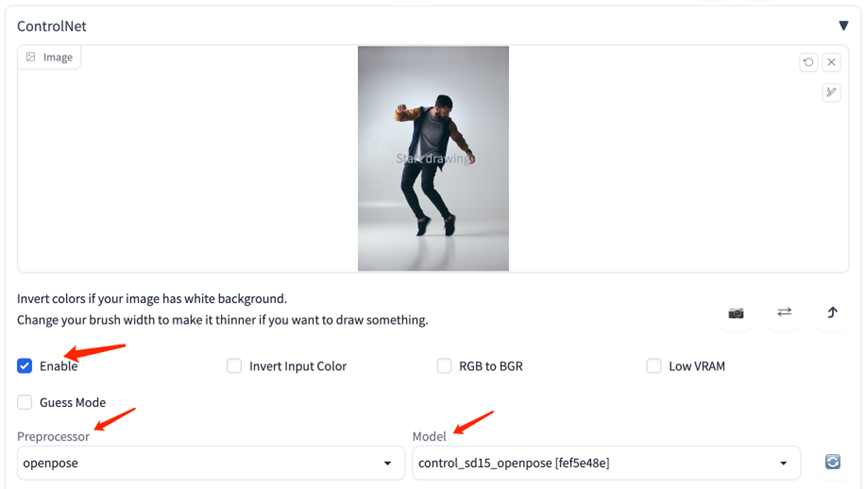
然后点击generate即可生成图片,例如:
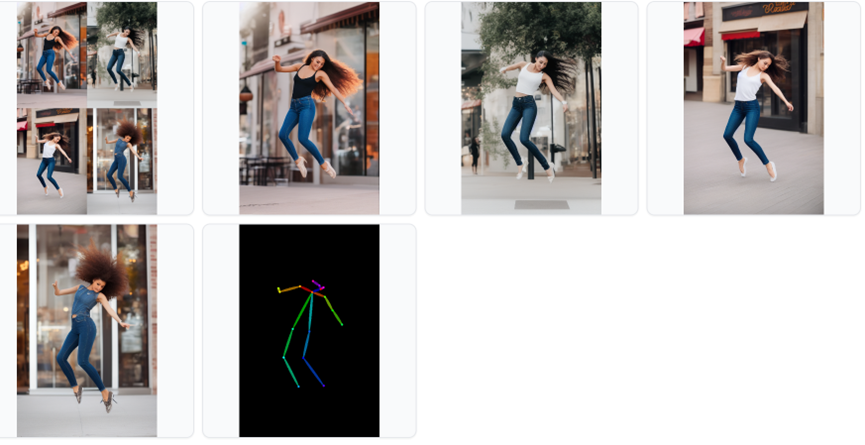
Stable Diffusion(二)WebUI使用指南的更多相关文章
- Stable Diffusion魔法入门
写在前面 本文为资料整合,没有原创内容,方便自己查找和学习, 花费了一晚上把sd安装好,又花了大半天了解sd周边的知识,终于体会到为啥这些生成式AI被称为魔法了,魔法使用前要吟唱类比到AI上不就是那些 ...
- AI 绘画咒语入门 - Stable Diffusion Prompt 语法指南 【成为初级魔导士吧!】
要用好 Stable Diffusion,最最重要的就是掌握 Prompt(提示词).由于提示词对于生成图的影响甚大,所以被称为魔法,用得好惊天动地,用不好魂飞魄散 . 因此本篇整理下提示词的语法(魔 ...
- AI绘画提示词创作指南:DALL·E 2、Midjourney和 Stable Diffusion最全大比拼 ⛵
作者:韩信子@ShowMeAI 深度学习实战系列:https://www.showmeai.tech/tutorials/42 自然语言处理实战系列:https://www.showmeai.tech ...
- 基于Docker安装的Stable Diffusion使用CPU进行AI绘画
基于Docker安装的Stable Diffusion使用CPU进行AI绘画 由于博主的电脑是为了敲代码考虑买的,所以专门买的高U低显,i9配核显,用Stable Diffusion进行AI绘画的话倒 ...
- Stable Diffusion 关键词tag语法教程
提示词 Prompt Prompt 是输入到文生图模型的文字,不同的 Prompt 对于生成的图像质量有较大的影响 支持的语言Stable Diffusion, NovelAI等模型支持的输入语言为英 ...
- 最新版本 Stable Diffusion 开源 AI 绘画工具之汉化篇
目录 汉化预览 下载汉化插件一 下载汉化插件二 下载汉化插件三 开启汉化 汉化预览 在上一篇文章中,我们安装好了 Stable Diffusion 开源 AI 绘画工具 但是整个页面都是英文版的,对于 ...
- 在英特尔 CPU 上加速 Stable Diffusion 推理
前一段时间,我们向大家介绍了最新一代的 英特尔至强 CPU (代号 Sapphire Rapids),包括其用于加速深度学习的新硬件特性,以及如何使用它们来加速自然语言 transformer 模型的 ...
- ECSHOP二次开发指南
ECSHOP二次开发指南 发布时间:2013-05-28 12:47:00 来源: 评论:0 点击: 次 [字号:大 中 小] QQ空间新浪微博腾讯微博人人网豆瓣网百度空间百度搜藏开心网复制更 ...
- [PC]PHPCMS二次开发指南(上)
------------------------------------------------------------------------------------- PHPCMS本身功能已经很完 ...
- 深入浅出 JMS(二) - ActiveMQ 入门指南
深入浅出 JMS(二) - ActiveMQ 入门指南 上篇博文深入浅出 JMS(一) – JMS 基本概念,我们介绍了消息通信的规范JMS,这篇博文介绍一款开源的 JMS 具体实现-- Active ...
随机推荐
- OLAP系列之分析型数据库clickhouse权限控制(六)
一.clickhouse权限管理 users.xml默认配置文件: <?xml version="1.0"?> <clickhouse> <profi ...
- maven的环境配置
将maven压缩包解压到一个空文件夹中.比如:D盘中的maven文件夹(D:\maven\apache-maven-3.6.3) 注意:路径中不要包含中文.空格.数字等字符 2.新建变量名: MAVE ...
- 模型评测-书生浦语大模型实战营学习笔记7&大语言模型12
大语言模型学习-12.模型评测 书生浦语大模型实战营学习笔记7 视频教程特别像广告,所以这篇博客参考了很多其他内容给大家参考,主要是下面几个页面: https://zhuanlan.zhihu.com ...
- 茴香豆 RAG 平台实操-书生浦语大模型实战营第二期第3节作业
书生浦语大模型实战营第二期第3节作业 本页面包括实战营第二期第三节作业的全部操作步骤.如果需要知道RAG相关知识请访问学习笔记. 作业要求 基础作业 在茴香豆 Web 版中创建自己领域的知识问答助手 ...
- 06. rails gem 安装mysql
修改Gamefile Gamefile 里添加 gem 'mysql2' 执行命令行 bundle 可以看到下图片上已经安装好依赖了 修改配置文件 修改config/database.yml文件 # ...
- cuBlas API Launch Latency 耗时异常分析记录
一.背景 最近在做 AI 编译器生成 Kernel 支持 Bert 模型训练调优工作,在分析 bert 的timeline中发现,在每个 step 的前两个 cinn_instruction_run ...
- leaflet叠加图片图层
<!DOCTYPE html> <html> <head> <title>Layers Control Tutorial - Leaflet</t ...
- Splashtop获5000万美元新投资 成为远程桌面行业独角兽
加利福尼亚州圣何塞,2021 年 1 月 27 日 - 下一代远程访问和远程支持领域的新兴领导者 Splashtop Inc. 完成了新一轮的 5000 万美元融资,其估值已超过了 10 亿美元的独角 ...
- 网络拓扑—DHCP服务配置
目录 DHCP服务搭建 相关配置细节前提 安装DHCP服务 DHCP服务搭建 相关配置细节前提 系统:Windows Server 2003 IP网段:10.0.0.0/24 三台机子: 普通PC机 ...
- 鸿蒙HarmonyOS实战-Stage模型(服务卡片的模块和创建)
一.服务卡片的模块和创建 在HarmonyOS中,服务卡片是一种提供即时信息和快速操作的小组件,类似于Android中的通知栏.服务卡片可以显示各种类型的信息,包括通知.天气.日历事件.音乐播放器.快 ...
